Storage Spaces là một tính năng mới trong Windows 8 (và phiên bản máy chủ của nó, Windows Server 2012) có thể thay đổi cách bạn lưu và truy cập tệp. Công nghệ này cho phép bạn kết hợp dung lượng lưu trữ của nhiều đĩa thành các “nhóm” lưu trữ, sau đó khắc chúng theo cách bạn muốn để tạo ra bất kỳ số lượng đĩa ảo đặt riêng nào. Nói một cách chính xác, đó là những đĩa ảo mà Microsoft gọi là không gian lưu trữ.
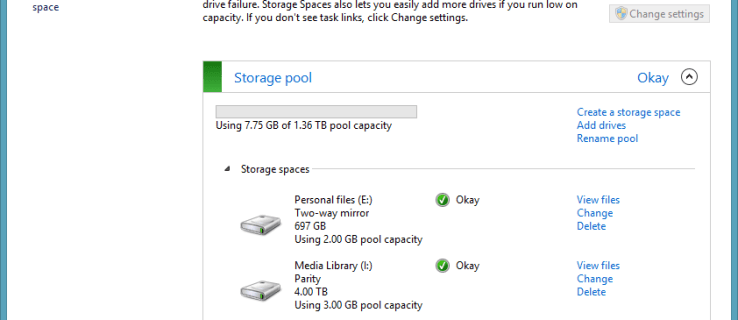
Không gian lưu trữ nào không
Nếu bạn đã từng sử dụng hệ điều hành Windows Home Server (hiện đã ngừng hoạt động), thì cuộc trò chuyện về nhóm lưu trữ này sẽ quen thuộc với bạn. Home Server bao gồm một tính năng độc đáo có tên là Drive Extender cho phép bạn lưu các tệp cá nhân và bản sao lưu của mình vào một ổ đĩa ảo, trên thực tế, có thể được trải rộng trên một số đĩa vật lý. Dung lượng lưu trữ của thiết bị máy chủ gia đình của bạn có thể được mở rộng động bằng cách kết nối bất kỳ loại ổ đĩa bên trong hoặc bên ngoài nào và thêm nó vào nhóm.
Hướng dẫn
Nhấp vào đây để xem hướng dẫn từng bước của chúng tôi để tạo không gian lưu trữ đầu tiên của bạn trong Windows 8
Nói chung, đây cũng là cách hoạt động của Storage Spaces; nhưng hai công nghệ không giống nhau. Storage Spaces mạnh hơn đáng kể so với Drive Extender; và quan trọng là các ổ của Drive Extender không tương thích với Windows 8. Nếu bạn có một nhóm Drive Extender hiện có và bạn muốn di chuyển nó vào Hệ điều hành mới, bạn sẽ phải sao chép các tệp riêng lẻ trong Máy chủ gia đình.
Một điểm đáng làm nữa là không gian lưu trữ không phải là ổ RAID. Để chắc chắn, chúng hoạt động trên các nguyên tắc tương tự: ý tưởng gộp nhiều đĩa vật lý vào một ổ đĩa ảo là nền tảng của RAID và như chúng ta sẽ thảo luận bên dưới, không gian lưu trữ có thể sử dụng kỹ thuật phản chiếu và chẵn lẻ kiểu RAID để giữ dữ liệu của bạn an toàn.
Tuy nhiên, hệ thống được thiết kế để linh hoạt hơn và dễ quản lý hơn, và việc cố gắng nghĩ về không gian lưu trữ theo các mức và khái niệm RAID thông thường có thể khiến bạn lạc lối. Thông báo về sự xuất hiện của công nghệ này trên blog Xây dựng Windows 8, Steven Sinofsky (lúc đó là người đứng đầu bộ phận phát triển Windows) khẳng định không chắc chắn rằng: “danh pháp RAID không được sử dụng”.
Tìm hiểu hồ bơi
Nếu bạn muốn tận dụng Không gian lưu trữ, trước tiên bạn phải tạo ít nhất một nhóm đĩa để chứa ổ đĩa ảo của mình. Chúng tôi chỉ cho bạn cách thực hiện việc này (và cách thiết lập không gian lưu trữ đầu tiên của bạn) trong hướng dẫn này.
Số lượng đĩa bạn sử dụng trong nhóm của bạn là tùy thuộc vào bạn. Chính thức một pool có thể hỗ trợ số lượng ổ đĩa không giới hạn, vì vậy giới hạn trên chỉ được điều chỉnh bởi phần cứng của bạn; Microsoft cho biết công nghệ này đã được thử nghiệm thành công với “hàng trăm ổ đĩa”.
Tương tự, có thể tạo một nhóm chỉ chứa một đĩa duy nhất. Điều này có vẻ vô nghĩa, nhưng nó cho phép bạn tạo không gian lưu trữ có thể dễ dàng mở rộng bằng cách thêm ổ đĩa thứ hai vào pool vào một ngày sau đó.
Tuy nhiên, có một lợi ích lớn khi sử dụng nhiều ổ đĩa, vì điều này cho phép bạn tận dụng các tùy chọn khả năng phục hồi không gian lưu trữ khác nhau mà chúng ta sẽ thảo luận bên dưới. Sử dụng nhiều ổ đĩa cũng có thể cải thiện hiệu suất, vì nó cho phép Windows 8 đọc và ghi dữ liệu từ nhiều ổ đĩa cùng một lúc. Tuy nhiên, đừng mong đợi việc truyền tệp siêu nhanh vì những lý do mà chúng ta sẽ khám phá sau.
Lưu ý rằng khi bạn thêm đĩa vào một nhóm, đĩa đó sẽ bị xóa sạch hoàn toàn và không thể truy cập được vào Windows. Bạn không thể truy cập nó thông qua Explorer, cũng như lưu các tệp thông thường trực tiếp vào nó; và nếu bạn xóa nó khỏi nhóm, nó sẽ cần được định dạng lại trước khi bạn có thể sử dụng lại. Bạn không thể chỉ thêm các phân vùng đã chỉ định vào một nhóm: đó là toàn bộ đĩa hoặc không có gì.